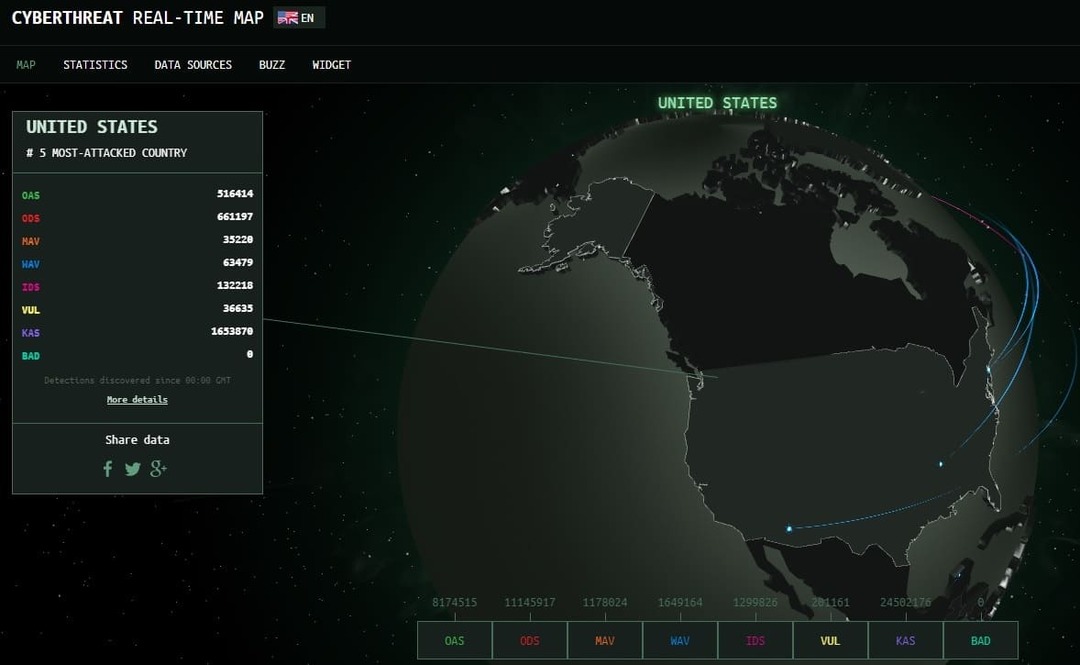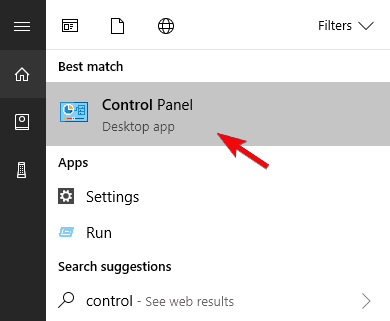- Ako Windows Defender ne izbriše trojanske programe, jasno je da ne nudi najbolju zaštitu.
- Prebacite se na antivirusni softver treće strane koji je opremljen za rad s opasnim zlonamjernim softverom.
- Još jedan način da se riješite Trojanca je pokretanje skeniranja virusa s Microsoftovim sigurnosnim skenerom.
- Izvođenje skeniranja sustava nakon pokretanja sustava u sigurnom načinu također će vam pomoći.

- Zero-dnevna zaštita od zlonamjernog softvera
- Intuitivno postavljanje i korisničko sučelje
- Podrška za više platformi
- Šifriranje na razini banke
- Niski sistemski zahtjevi
- Napredna zaštita od zlonamjernog softvera
Protuvirusni program mora biti brz, učinkovit i isplativ, a ovaj ih ima sve.
Trojanci su jedna od najčešćih vrsta zlonamjernog softvera, koji se, za razliku od virusa, oslanjaju na to da ih pokrećete na računalu, jer se oni sami ne šire.
Često se ušunjaju u vaš uređaj kad posjetite hakiranu ili zlonamjernu web stranicu maskiranu u normalnu i bezazlenu datoteku, skrivenu od osnovne zaštite vatrozida.
Ova vrsta zlonamjernog softvera može koristiti naziv datoteke sličan postojećoj stvarnoj ili legalnoj aplikaciji, tako da ćete je možda na kraju preuzeti bez znanja, a obično se oni zajedno s drugim zlonamjernim softverom.
Trojanci ne donose samo viruse i crve, između ostalog zlonamjerni softver, već također koriste vaše računalo za prijevaru, bilježenje zapisnika ključeva i mrežne aktivnosti.
Osim toga, također vraćaju podatke poput lozinki ili vjerodajnica za prijavu hakerima kako bi ukrali vaše podatke i ugrozili osjetljive podatke.
Dok Windows Defender antivirus je unaprijed instaliran na vašem računalu sa sustavom Windows 10, zapravo ne ispunjava očekivanja korisnika kada je u pitanju zaštita vlastitog OS-a.
Trojanski programi napreduju brže od Defenderovih ažuriranja, što obično ostavlja korisnike na cjedilu kad ih treba potpuno ukloniti.
Ako se i dalje pitate kako ukloniti trojanski virus s računala pomoću Windows Defendera, evo nekoliko zaobilaznih rješenja koja mogu riješiti problem.
Što mogu učiniti ako Windows Defender ne ukloni trojanske programe?
- Promijenite antivirus
- Pokrenite skeniranje virusa pomoću Microsoftovog sigurnosnog skenera
- Izvedite čisto podizanje sustava
- Promijenite pokretanje usluge Windows Defender u Automatsko
- Očistite privremenu datoteku / predmemoriju
- Pokrenite potpuno skeniranje u sigurnom načinu
1. Promijenite antivirus
Prva stvar koju biste trebali učiniti kada znate da Windows Defender neće ukloniti prijetnju je instaliranje drugog antivirusa.
Naša je preporuka u ovom trenutku instalirati antivirusni alat treće strane zbog jednostavnog postavljanja i brze detekcije.
Softver koristi najnovije tehnologije za otkrivanje ne samo najnovijeg zlonamjernog softvera poznatog u industriji, već i novih i naprednih prijetnji koje mogu ugroziti vaš sustav.
Osim toga, omogućuje zaštitu u stvarnom vremenu za skeniranje svih vaših aplikacija i programa nakon pokretanja, kako bi se osiguralo da su sigurni.
Značajka Ransomware Protection blokira bilo koju vrstu iskorištavanja prije nego što dobije priliku pokrenuti se na vašem uređaju.
Sve u svemu, nudi potpunu zaštitu od najnaprednijih prijetnji i definitivno će otkriti trojanske programe u vašem sustavu i odjednom ih eliminirati.

ESET Internet Security
Ovaj antivirusni alat nikada vas neće zaštititi od bilo kakvog štetnog softvera, uključujući zlonamjerni softver poput trojanskih programa!
2. Pokrenite skeniranje virusa pomoću Microsoftovog sigurnosnog skenera
Microsoftov sigurnosni skener je besplatno za preuzimanje sigurnosni alat za skeniranje na zahtjev, koji pomaže u uklanjanju zlonamjernog softvera, a također radi s postojećim antivirusnim softverom.
Međutim, on istječe 10 dana nakon preuzimanja, pa da biste ponovno pokrenuli skeniranje s najnovijim definicijama antimalware softvera, preuzmite ga i ponovo instalirajte.
Ako pokrenete skeniranje virusa bez ponovne instalacije Microsoftovog sigurnosnog skenera, program će se izbrisati, a sve zaražene datoteke i mape također se mogu izbrisati.
3. Izvedite čisto podizanje sustava
- Prijavite se kao administrator i upišite msconfig u okviru za pretraživanje.
- Odaberi Sistemska konfiguracija.
- Naći Usluge tab.

- Odaberi Sakrij sve Microsoftove usluge kutija.

- Klik Onemogući sve.
- Ići Pokretanje tab.

- Klik Otvorite Task Manager.

- Zatvoriti Upravitelj zadataka zatim kliknite u redu.
- Ponovo pokrenite računalo.
4. Promijenite pokretanje usluge Windows Defender u Automatsko
- Desni klik Početak i odaberite Trčanje.
- Tip usluge.msc i pritisnite Enter.
- Desni klik Windows Defender servis.

- Klik Svojstva.
- Osigurajte to Status usluge trči.

- Obavezno provjerite Vrsta pokretanja je Automatski.

- Klik Prijavite se zatim kliknite u redu i ponovno pokrenite računalo.
5. Obrišite privremenu datoteku / predmemoriju
- Ići Internet Explorer.
- Klik Alati.

- Klik Internet opcije.

- Odaberite Općenito tab.

- Klik Povijest pretraživanja.

- Odaberi Izbrisati.

- Poništite odabir Sačuvajte omiljene podatke web mjesta.

- Brisanje privremenih datoteka, brisanje kolačića, povijesti, lozinki itd.
Da biste provjerili jesu li kolačići izbrisani, učinite sljedeće:
- Klik Početak i tip inetcpl.cpl u okvir za pretraživanje i pritisnite Unesi.
- U Internet svojstva dijaloški okvir, idite na Općenito tab.
- Klik Postavke pod, ispod Povijest pretraživanja.

- U Privremene internetske datoteke i povijest postavke, kliknite Pogledajte datoteke za otvaranje mape u kojoj su pohranjeni kolačići.

- U otvorenoj mapi pritisnite CTRL + A, CTRL + D, a zatim pritisnite Enter za izbrisati kolačiće.
- Izlaz i ponovno pokrenite računalo.
- Skenirati vaše računalo koristi antivirusni softver preporučen u prvom rješenju (ili je dostupan drugi antivirusni alat).
6. Pokrenite potpuno skeniranje u sigurnom načinu
- Kliknite na Početak i odaberite Postavke.
- Zatim kliknite Ažuriranje i sigurnost.

- Odaberi Oporavak s lijevog okna.

- Ići Napredno pokretanje.
- Kliknite na Ponovno pokreni sada.
- Odaberi Rješavanje problema od odaberite zaslon opcija, a zatim kliknite Napredne opcije.

- Ići Postavke pokretanja i kliknite Ponovo pokrenite.
- Nakon što se računalo ponovno pokrene, pojavit će se popis opcija.
- Odaberite 4 iliF4 za pokretanje računala u Siguran način.
- Pokrenite potpuno skeniranje pomoću drugog antivirusnog softvera.
Pokretanje skeniranja sustava u sigurnom načinu vlastita je metoda zaštite sustava i ona će riješiti mnoge vaše probleme. Međutim, možda ćete trebati nešto bolje kad imate posla s Trojancima.
Ako tražite sigurnosni alat sličan Windows Defenderu, ali bolji, trebali biste ga pogledati sjajan popis najboljih i najboljih antivirusnih alata s doživotnom licencom.
Je li neko od ovih rješenja pomoglo popraviti da Windows Defender ne uklanja trojanske prijetnje? Javite nam u odjeljku za komentare u nastavku.